Wizualizacja odgrywa kluczową rolę w analizie danych. Dobrze zaprojektowana mapa świata może być bardziej wymowna niż tabele czy wykresy. W niniejszym przewodniku dowiesz się, jak w programie Excel stworzyć dynamiczną mapę świata, która może być interaktywnie dostosowywana. Skorzystasz z zalet przekrojów danych, aby celowo filtrować i kontrolować wyświetlane informacje.
Najważniejsze wnioski
- Możesz w programie Excel stworzyć dynamiczną mapę świata, która wizualizuje różne regiony.
- Ich stworzenie wymaga korzystania z przekrojów danych do filtrowania widoku.
- Dzięki odpowiednim krokom możesz efektywnie zaprojektować atrakcyjną i informacyjną mapę.
Krok po kroku
Aby stworzyć dynamiczną mapę świata w programie Excel, wykonaj następujące kroki:
Najpierw przygotuj niezbędne dane w programie Excel. Dane te powinny zawierać region, kraj oraz odpowiadające im wartości. Upewnij się, że masz co najmniej 19 rekordów danych, aby mapa była wymowna. Dane powinny być uporządkowane w sposób przejrzysty, aby każda kolumna miała klarowny nagłówek.
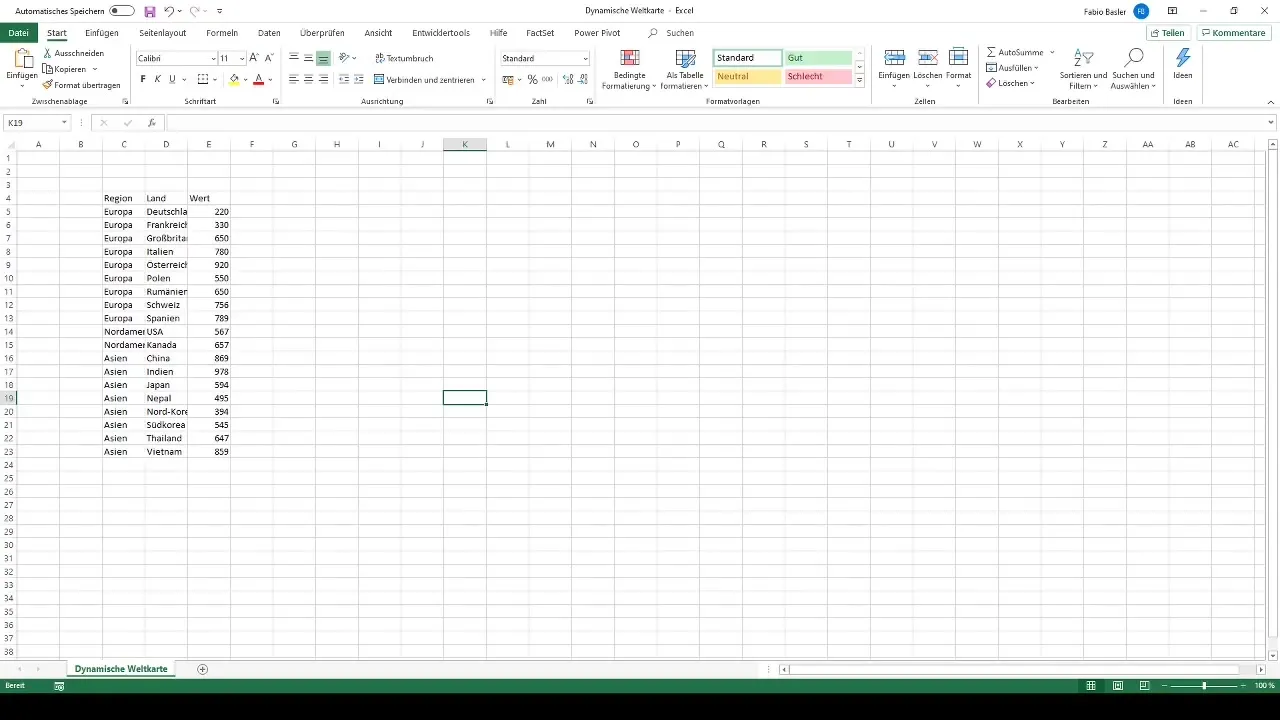
Po przygotowaniu danych potrzebna będzie tabela. Zaznacz cały obszar danych, które właśnie wprowadziłeś. Możesz to zrobić za pomocą kombinacji klawiszy Ctrl + T. W ten sposób Excel rozpozna, że górny wiersz to wiersz z nagłówkami, a Twoje dane zostaną sformatowane jako tabela.
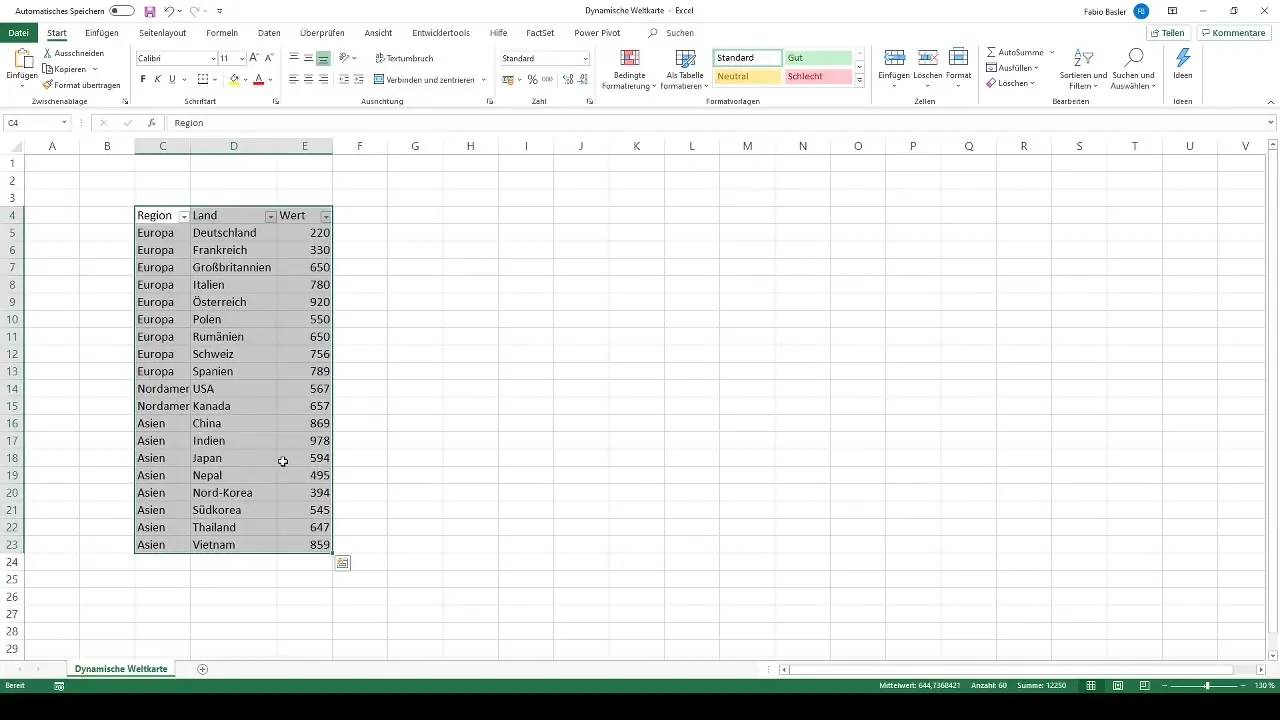
Teraz, gdy Twoje dane są już w postaci tabeli, przejdź do opcji „Wstaw” na pasku narzędzi i wybierz „Mapa kategorii”. Excel pokaże Ci mapę opartą na Twoim zakresie danych. Teraz masz możliwość dostosowania mapy, nadając jej nazwę, na przykład „Dynamiczna mapa świata”.
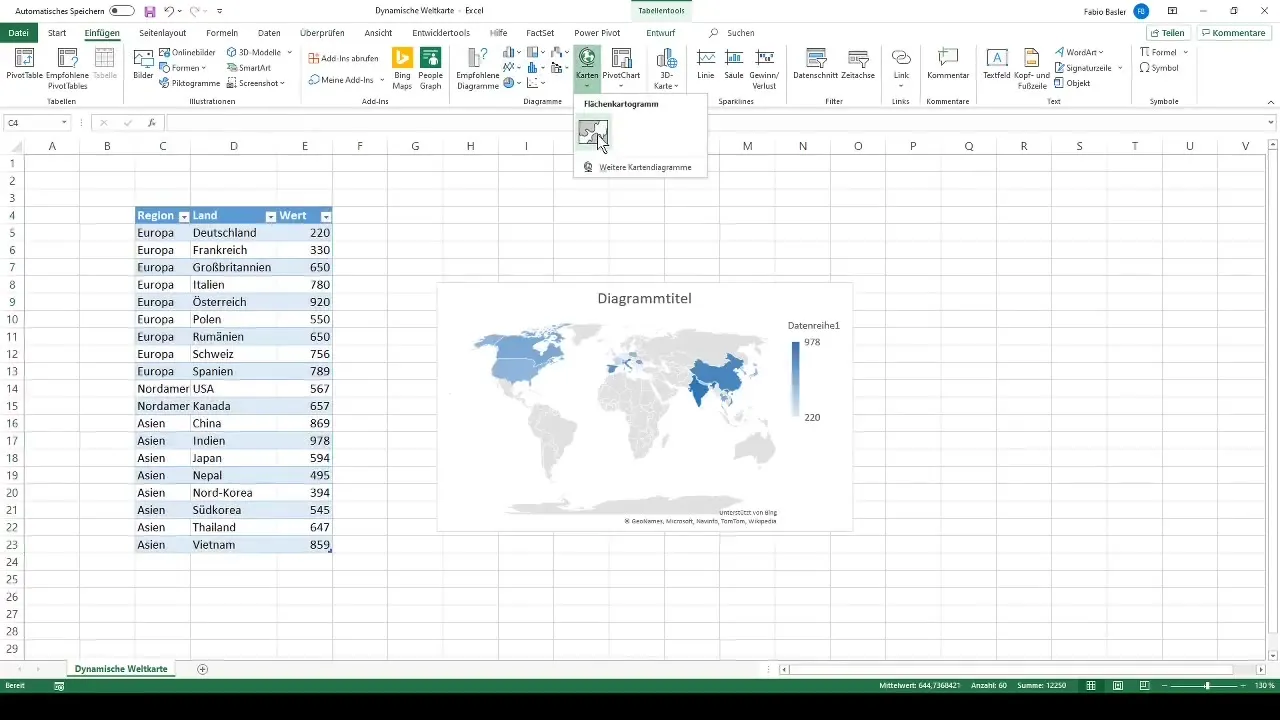
Jednakże obecnie masz statyczną mapę. Aby ją uczynić dynamiczną, musisz dodać przekroje danych. Przejdź do zakładki „Projektowanie” w narzędziach tabeli. Tam znajdziesz opcję „Wstaw przekroje danych”. Tutaj możesz wybrać, które obszary chcesz filtrować. Dla naszej dynamicznej mapy świata powinniśmy wybrać regiony oraz kraje.
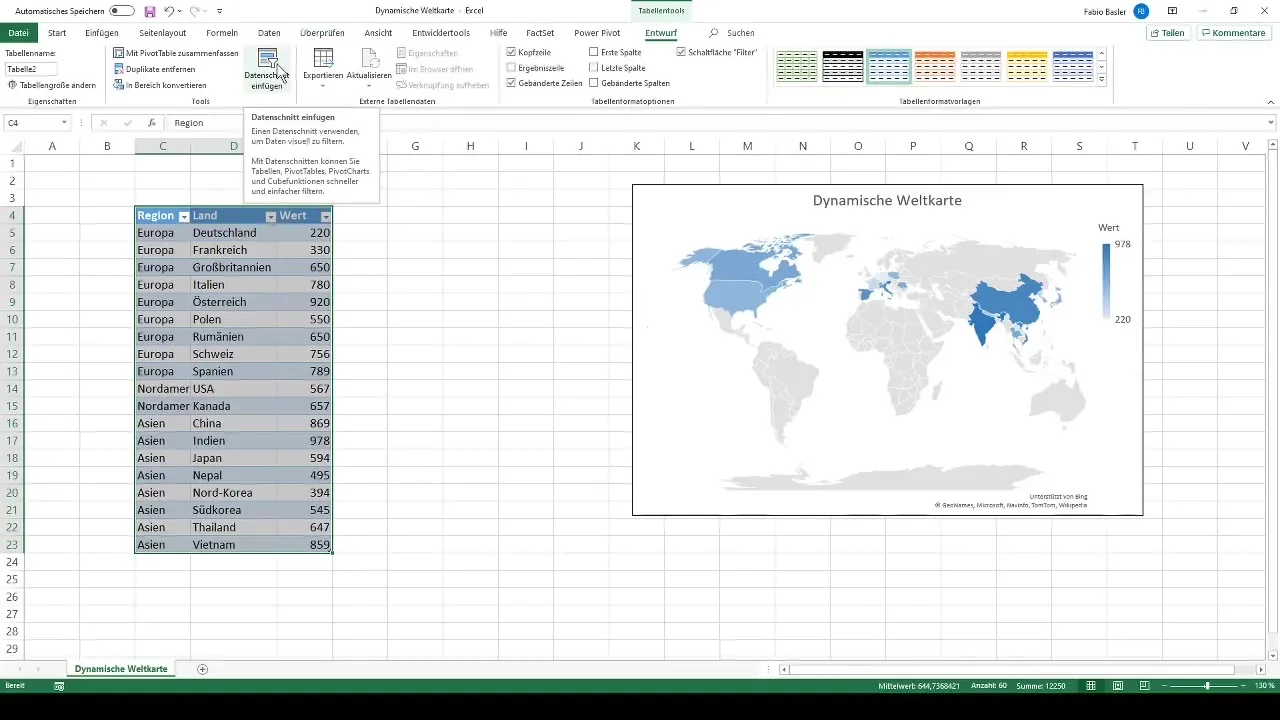
Po wybraniu przekrojów danych nadaj im odpowiednie nazwy, co spowoduje utworzenie dwóch różnych filtrów. Są one teraz bezpośrednio powiązane z Twoją mapą świata. Przekrój danych dla regionu umożliwi Ci wybór wielu krajów. Jeśli na przykład klikniesz tylko na Azję, będą wyświetlane tylko odpowiednie kraje, takie jak Chiny, Indie i Japonia.
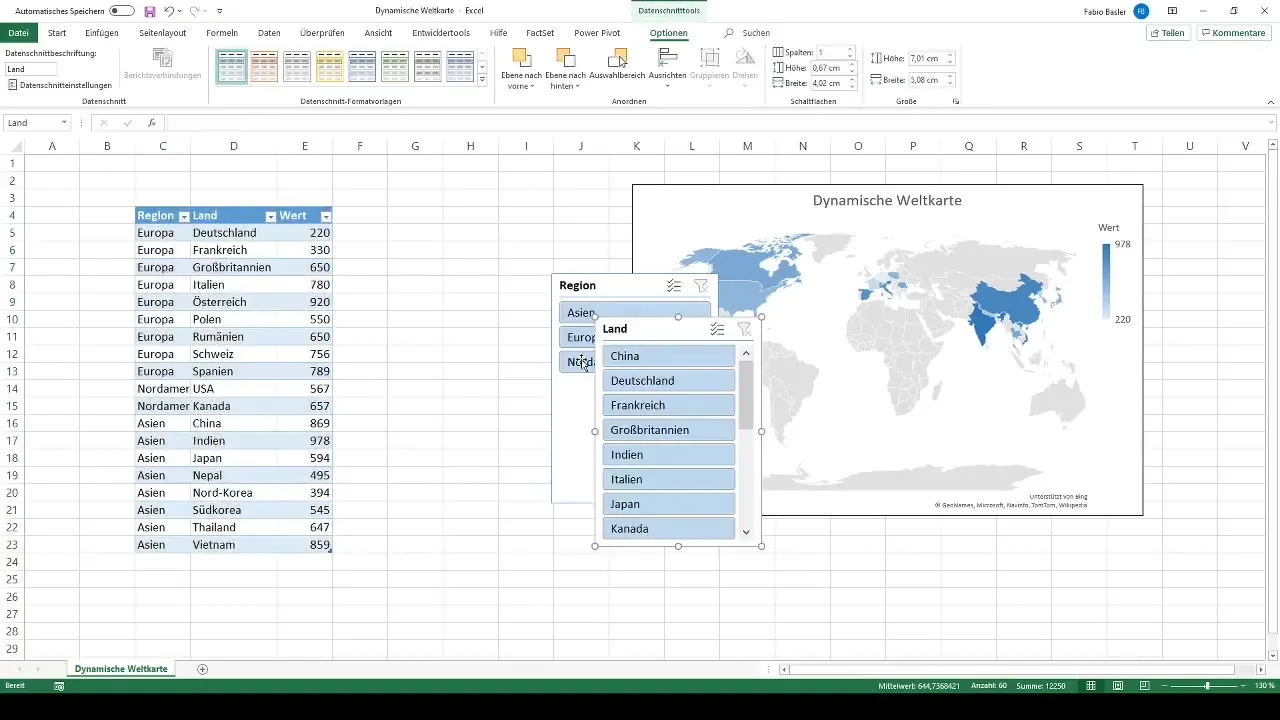
Kolejna praktyczna wskazówka: Jeśli przytrzymasz klawisz Ctrl i zaznaczysz kilka regionów, możesz filtrować jednocześnie różne kontynenty lub regiony. To umożliwia zarządzanie danymi na dużą skalę i dokładną analizę Twoich danych.
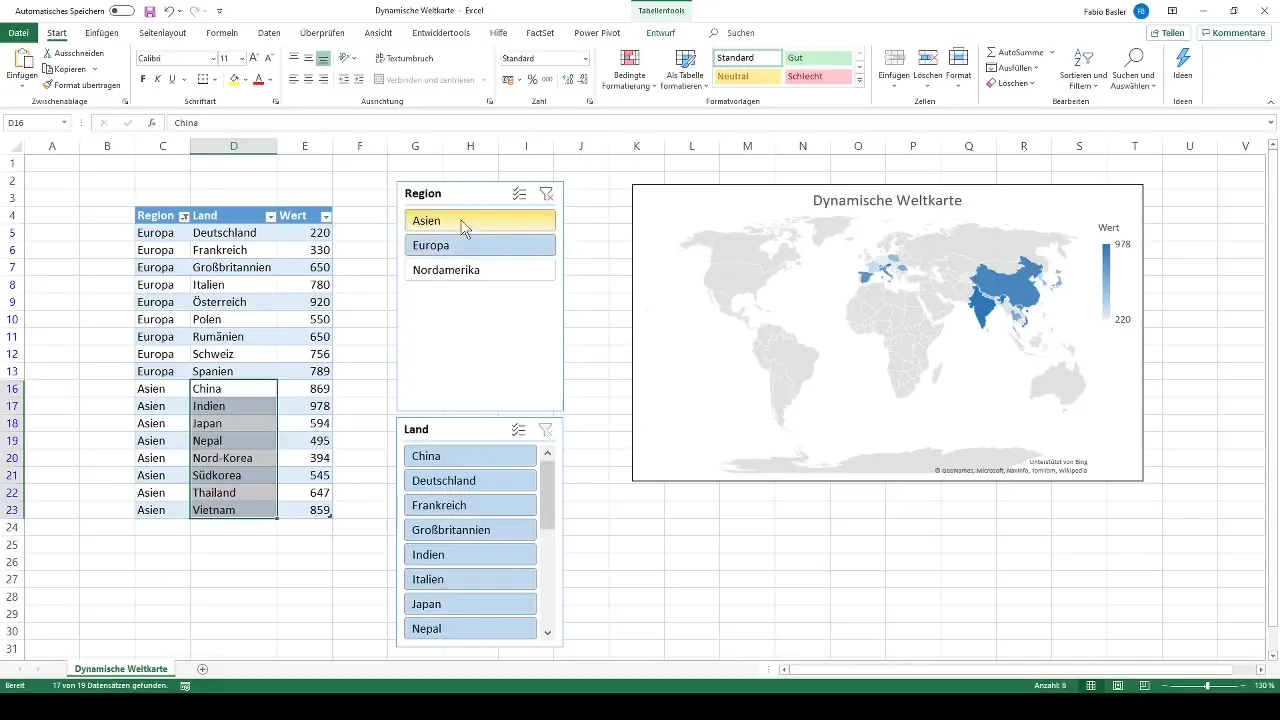
Dzięki tym krokom udało Ci się skutecznie stworzyć dynamiczną mapę świata w programie Excel. Teraz możesz swobodnie dostosowywać wyświetlane dane i nadawać analizie różne perspektywy.
Podsumowanie
W tym przewodniku nauczyłeś się, jak w programie Excel stworzyć dynamiczną mapę świata. Poznałeś znaczenie przygotowania danych, formatowania tabel oraz działanie przekrojów danych. Dzięki tym narzędziom możesz klarownie prezentować swoje dane i interaktywnie nimi zarządzać.
Najczęściej zadawane pytania
Czym są przekroje danych?Przekroje danych to wizualne filtry, które pomagają w filtrowaniu i wyświetlaniu danych w programie Excel.
Ile rekordów danych potrzebuję do mapy świata?Rekomendowane jest posiadanie co najmniej 19 rekordów danych, aby przedstawić znaczące informacje.
Jak wybrać inną region?Wystarczy kliknąć odpowiedni przekrój danych dla regionu, który chcesz zobaczyć.
Czy mogę jednocześnie wyświetlać kilka regionów?Tak, przytrzymując klawisz Ctrl, możesz wybrać i wyświetlić kilka regionów jednocześnie.
Czy to działa również z innymi rodzajami wykresów?Tak, przekroje danych mogą być także stosowane do tabel przestawnych i innych rodzajów wykresów.


